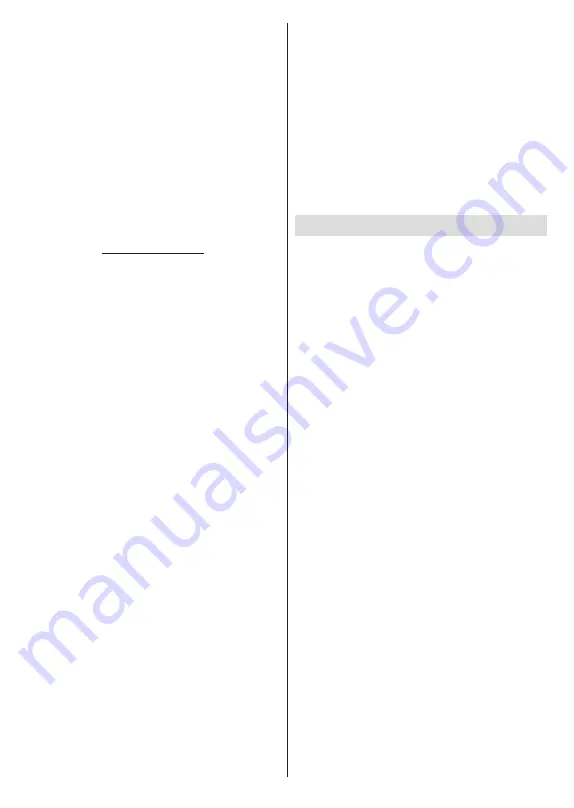
Slovenčina
- 17 -
kanál upravíte stlačením
OK
alebo
Žltého
tlačidla.
Stlačením
Modrého
tlačidla môžete zvýraznený
kanál vymazať.
(*
) Vybrané číslo kanála nepoužite pre iný kanál v zozname
kanálov.
Odstránenie kanála:
Zvýraznite požadovaný kanál
(kanály) v zozname a stlačením
OK
alebo
Žltého
tlačidla vyberte/zrušte výber. Potom stlačením
Mo-
drého
tlačidla vymažete vybrané kanály. Keď sa
zobrazí potvrdzovací dialóg, zvýraznite
Pokračovať
a stlačte
OK
pre pokračovanie.
Vymazať zoznam kanálov:
Odstráni všetky kanály
uložené v zozname kanálov. Zobrazí sa dialóg na
potvrdenie. Zvýraznite
Pokračovať
a stlačte tlačidlo
OK
pre pokračovanie. Zvýraznite
Cancel
a stlačte
OK
pre zrušenie.
Vstupný zdroj - ATV
Preskočiť kanál:
Nastavte kanály, ktoré sa majú pres
-
kočiť pri prepínaní kanálov pomocou tlačidiel
Program
+/-
na diaľkovom ovládaní. Zvýraznite požadovaný
kanál alebo kanály v zozname a stlačte
OK
na výber/
zrušenie výberu.
Vzájomná výmena kanálov:
Nahraďte pozície dvoch
vybratých kanálov v zozname kanálov. Zvýraznite
požadované kanály v zozname a stlačte
OK
na výber.
Keď je vybraný druhý kanál, pozícia tohto kanálu bude
nahradená pozíciou prvého vybraného kanálu. Môžete
stlačiť
Žlté
tlačidlo a zadať číslo kanála, ktorý chcete
vybrať. Potom zvýraznite
OK
a stlačením
OK
prejdite
na príslušný kanál.
Presunutie kanála:
Presuňte kanál na pozíciu iného
kanála. Zvýraznite kanál, ktorý chcete presunúť, a
stlačte
tlačidlo OK
. Potom urobte to isté pre druhý
kanál. Keď je vybratý druhý kanál, môžete stlačiť
Modré
tlačidlo a prvý vybraný kanál sa presunie na
pozíciu tohto kanála. Keď sa zobrazí potvrdzovací
dialóg, zvýraznite
Pokračovať
a stlačte
OK
pre po
-
kračovanie. Môžete stlačiť
Žlté
tlačidlo a zadať číslo
kanála, ktorý chcete vybrať. Potom zvýraznite
OK
a
stlačením
OK
prejdite na príslušný kanál.
Editovanie kanálov:
Editujte kanály v zozname
kanálov. Upravte číslo kanála
(*)
, názov, frekvenciu,
farebný systém a zvukový systém vybraného kanála
a zobrazte informácie o
názve siete
a
type kanála
súvisiace s týmto kanálom, ak sú k dispozícii. Zvý
-
raznený kanál upravíte stlačením
OK
alebo
Žltého
tlačidla. Stlačením
Modrého
tlačidla môžete zvýraz
-
nený kanál vymazať.
(*
) Vybrané číslo kanála nepoužite pre iný kanál v zozname
kanálov.
Odstránenie kanála:
Zvýraznite požadovaný kanál
(kanály) v zozname a stlačením
OK
alebo
Žltého
tlačidla vyberte/zrušte výber. Potom stlačením
Mo-
drého
tlačidla vymažete vybrané kanály. Keď sa
zobrazí potvrdzovací dialóg, zvýraznite
Pokračovať
a stlačte
OK
pre pokračovanie.
Jemné doladenie analógovégo kanálu:
Zo zoznamu
vyberte kanál, ktorý chcete nastaviť, a stlačte tlačidlo
OK
. Potom pomocou smerových tlačidiel doľava/
doprava zmeňte frekvenciu, aby ste našli optimálny
príjem. Uložte a ukončite stlačením tlačidla
Späť/
Návrat
. Keď sa zobrazí potvrdzovací dialóg, zvýraznite
OK
a stlačte
OK
pre pokračovanie.
Vymazať zoznam kanálov:
Odstráni všetky kanály
uložené v zozname kanálov. Zobrazí sa dialóg na
potvrdenie. Zvýraznite
Pokračovať
a stlačte tlačidlo
OK
pre pokračovanie. Zvýraznite
Cancel
a stlačte
OK
pre zrušenie.
Možnosti televízora
Zdroj:
Zobrazí zoznam vstupných zdrojov. Vyberte
požadovaný zoznam a stlačte
OK
na prepnutie na
tento zdroj.
Obraz:
Otvorte ponuku
Obraz
. Pozrite si časť
Displej
a Zvuk
pre podrobné informácie.
Obrazovka:
Volí pomer strán obrazovky. Vyberte
jednu z preddefinovaných možností podľa svojich
preferencií.
Zvuk:
Otvorte ponuku
Zvuk
. Pozrite si časť
Displej a
Zvuk
pre podrobné informácie.
Napájanie:
Ďalšie nastavenia napájania nájdete v
ponuke
Power & Energy
v časti
Nastavenia>Sys-
tém
. Táto ponuka má rovnaké možnosti ako v ponuke
Power & Energy>Power
.
Časovač spánku:
Definujte čas, po ktorom chcete,
aby televízor automaticky prešiel do režimu spánku.
Pre deaktiváciu nastavte ako
Vypnuté
.
Vypnutý obraz:
Vyberte túto možnosť a stlačením
tlačidla
OK
vypnite obrazovku. Pre opätovné
zapnutie obrazu stlačte ktorékoľvek tlačidlo na
diaľkovom ovládači alebo na TV. Upozorňujeme,
že obrazovku nemôžete zapnúť pomocou tlačidiel
Hlasitosť +/-
,
Stlmiť
a
Pohotovostný režim
. Tieto
tlačidlá budú fungovať normálne.
Automatický spánok:
Definujte čas nečinnosti, po
ktorom chcete, aby televízor automaticky prešiel do
režimu spánku. K dispozícii sú možnosti
4 hodiny,
6 hodín
a
8 hodín.
Nastavte Nikdy pre zakázanie.
Rodičovská kontrola
(*) Pre vstup do tejto ponuky je potrebné najskôr zadať PIN.
Použite PIN kód, ktorý ste definovali počas počiatočného
nastavenia. Ak ste PIN zmenili po počiatočnom nastavení,
použite tento PIN. Ak ste pri prvej inštalácii nenastavili
PIN, môžete použiť predvolený PIN. Predvolené PIN je
1234
. Niektoré možnosti nemusia byť dostupné alebo sa
môžu líšiť v závislosti od výberu krajiny počas úvodného
nastavenia. Obsah tejto ponuky sa nemusí zobraziť, ak
nie je dokončená inštalácia kanála a nie sú nainštalované
žiadne kanály.
Содержание MZ800E
Страница 676: ...2 5000 5 cm...
Страница 677: ...3 II i CLASS 1 LASER PRODUCT 1 1 2 2 m...
Страница 678: ...4 Panasonic Panasonic Panasonic 1 2 1 100 3 4 5 PVC...
Страница 682: ...8 LNB ANT LNB...
Страница 683: ...9 HDMI SPDIF SPDIF HEADPHONE USB CI CAM module LAN Ethernet LAN Ethernet CI USB 500 mA 500 mA HDMI 4K HDMI...
Страница 684: ...10 220 240 V AC 50 Hz H LED joystick joystick OK OK joystick LED LED...
Страница 689: ...15 PIN 12 OK OK 13 TV 14 Chromecast Chromecast Google Cast Google Assistant Cast 15 TV OK OK OK OK kHz ID OK OK OK...
Страница 691: ...17 TV TV TV TV OK USB USB USB OK USB FAT32 OK OK OK OK LCN OK OK OK OK LCN OK LCN OK OK OK OK...
Страница 692: ...18 OK OK OK OK LCN OK OK OK OK LCN OK LCN OK OK OK OK OK OK OK OK OK OK OK OK OK OK...
Страница 693: ...19 OK OK OK ATV OK OK OK OK OK OK OK OK OK OK OK OK OK OK OK OK TV OK OK 4 6 8...
Страница 694: ...20 PIN PIN PIN PIN PIN PIN PIN 1234 OK PIN OK PIN PIN PIN OK PIN PIN PIN CI CI AD...
Страница 696: ...22 USB TV TV OK OK OK OK OK OK OK OK OK OK OK OK RF RF OK RF OK OK OK LCN LCN LCN OK ID...
Страница 705: ...31 Google TV TV OK 4 6 8 OK OK Android Wi Fi OK OK OK OK H Bluetooth Bluetooth Google Bluetooth OK...
Страница 706: ...32 OK OK OK OK OK OK OK OK OK Google OK TV OK OK OK OK TV TV LCN OK OK OK...
Страница 707: ...33 OK OK OK OK EPG TV TV TV OK TV DTV TV TV Ethernet LAN Ethernet 2 3 1 1 ISP 2 LAN Ethernet 3 LAN...
Страница 709: ...35 USB FAT32 MENU OK OK USB OK USB USB USB OK OK OK OK...
Страница 710: ...36 OK OK OK OK OK OK OK OK 90 OK OK OK...
Страница 711: ...37 OK OK USB USB USB MP3 USB FAT32 NTFS FAT32 2TB 4 GB USB USB USB OK USB USB USB USB USB USB USB USB USB USB USB...
Страница 712: ...38 USB HDD USB USB USB HD USB HDD USB HDD OK OK TV OK OK _ _ USB USB USB TV OK OK OK USB FAT32...
Страница 715: ...41 HbbTV HbbTV HbbTV HbbTV HbbTV HbbTV AV VOD catch up OK TV HBBTV TV 5 LED LED Google Server GOTA OK OK LED...
Страница 726: ...2 5000 5...
Страница 727: ...3 II i CLASS 1 LASER PRODUCT 1 1 2 2 m...
Страница 728: ...4 Panasonic Panasonic Panasonic 1 2 1 100 3 4 5 B...
Страница 732: ...8 AERIAL INPUT ANT LNB ANT LNB...
Страница 733: ...9 HDMI SPDIF SPDIF USB CI CAM module LAN Ethernet LAN Ethernet C I USB 500mA 500mA HDMI 4K HDMI...
Страница 734: ...10 220 240V AC 50 Hz OK OK Standby...
Страница 735: ...11 Press the Home button to display or return to the Home Screen of the Google TV OK OK OK...
Страница 741: ...17 USB USB USB OK USB FAT32 Program OK OK OK OK LCN OK OK OK OK LCN OK LCN OK OK OK OK Program OK OK OK OK LCN...
Страница 742: ...18 OK OK OK OK LCN OK LCN OK OK OK OK Program OK OK OK OK OK OK OK OK OK OK OK OK OK ATV Program OK OK OK OK OK...
Страница 743: ...19 OK OK OK OK OK OK OK OK OK OK OK TV OK OK 4 6 8 1234 OK OK...
Страница 744: ...20 PIN CI CI Main AD Blue Mute OK OK...
Страница 746: ...22 OK OK OK OK OK OK OK OK RF RF OK RF OK OK OK LCN LCN LCN OK ID OK RF OK LCN LCN LCN...
Страница 753: ...29 OK USB OK USB Google Play Store OK 1234 Netflix ESN ESN ESN Netflix E OK USB USB USB USB...
Страница 754: ...30 USB USB USB OK Google TVe Google TV OK 4 6 8 OK OK Android Wi Fi OK OK OK OK...
Страница 755: ...31 Bluetooth Bluetooth Google Bluetooth OK OK OK OK OK OK OK OK OK OK OK Google OK OK OK OK OK...
Страница 756: ...32 LCN OK OK OK OK OK OK OK TV OK DTV TV Options Parental Controls Inputs Blocked TV...
Страница 759: ...35 OK OK OK OK OK OK OK OK OK OK 90...
Страница 764: ...40 HbbTV HbbTV HbbTV HbbTV HbbTV HbbTV HbbTV AV VOD OK AV TV HBBTV TV 5 Google GOTA OK OK...
Страница 765: ...41...
















































